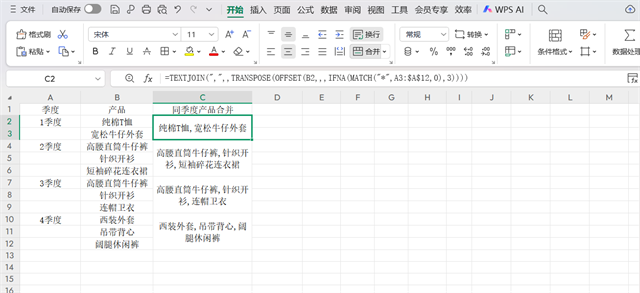最佳答案一、辅助列+公式+格式刷1.补充季度信息:在辅助列(如E列)输入公式=IF(A2<>””,A2,E1)。当A列单元格非空时,返回A列信息;否则,返回上一单元格内容,以此补全省略的季度信息,为后续数据合并做准备。2.保存与恢复格式:使用格式刷,将C列合并单元格格式复......
一、辅助列+公式+格式刷
1.补充季度信息:在辅助列(如E列)输入公式=IF(A2<>””,A2,E1)。当A列单元格非空时,返回A列信息;否则,返回上一单元格内容,以此补全省略的季度信息,为后续数据合并做准备。
2.保存与恢复格式:使用格式刷,将C列合并单元格格式复制到另一辅助列(如G列),之后取消C列的合并状态,这一步是为了让数据合并过程更顺畅。
3.筛选并合并产品:
运用公式:=TEXTJOIN(“,”,,FILTER($B$2:$B$12,$E$2:$E$12=E2)),
筛选出同季度产品并合并。下拉填充公式后,再用格式刷将G列格式还原到C列,完成数据合并。
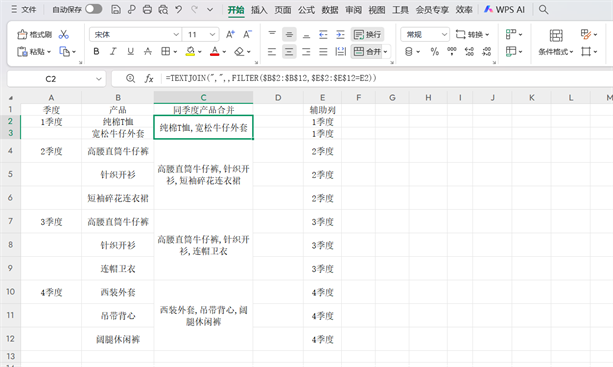
二、纯公式法
选中C列合并单元格区域,输入公式:=TEXTJOIN(“,”,,TRANSPOSE(OFFSET(B2,,,IFNA(MATCH(“*”,A3:$A$12,0),3)))),按Ctrl+回车批量填充。
该公式通过匹配非空值确定产品范围,偏移提取后转置合并,利用合并单元格保留首个单元格信息的特性完成数据合并,这种数据合并方式更为直接。